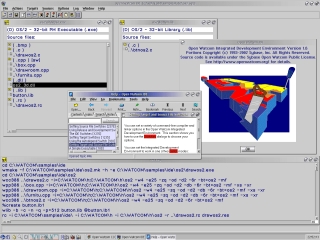Кез-келген операциялық жүйеде және Windows 10-да ерекшелік жоқ, көрінетін бағдарламалық жасақтамадан басқа, әртүрлі қызметтер жұмыс істейді. Олардың көпшілігі шынымен қажет, бірақ маңызды емес, немесе тіпті пайдаланушы үшін мүлдем пайдасыз. Соңғысын толығымен өшіруге болады. Бүгін біз оны қалай және қандай нақты компоненттермен жасауға болатындығы туралы сөйлесеміз.
Windows 10-да қызметтерді өшіру
Амалдық жүйеде жұмыс істейтін белгілі бір қызметтерді өшіруді бастамас бұрын, сіз мұны не үшін істеп жатқаныңызды және мүмкін болатын салдарларға дайын болуға және / немесе оларды түзетуге дайын екеніңізді түсінуіңіз керек. Сонымен, егер мақсат компьютердің жұмысын жоғарылату немесе қатуды болдырмау болса, онда сізде ерекше үміт болмауы керек - егер өсу болса, ол өте нәзік. Оның орнына біздің веб-сайттағы мақалалардағы кеңестерді қолданған дұрыс.
Толығырақ: Windows 10-де компьютер жұмысын қалай жақсартуға болады
Біз өз тарапымыздан кез-келген жүйелік қызметтерді өшіруді ұсынбаймыз, және сіз Windows 10-да проблемаларды қалай шешуді білмейтін жаңадан бастаушылар мен тәжірибесіз пайдаланушылар үшін бұлай жасамауыңыз керек. өз іс-әрекеттеріңіз туралы есеп беріңіз, сіз төмендегі тізімді зерделе аласыз. Жаңадан бастаушылар үшін суретті қалай бастау керектігін түсіндіреміз «Қызметтер» қажет емес немесе шынымен де көрінетін компонентті өшіріңіз.
- Қоңырау терезесі Жүгірубасу арқылы «WIN + R» пернетақтадан басып, оның жолына келесі пәрменді енгізіңіз:
қызметтер.mscНұқыңыз Жарайды немесе «ENTER» оны жүзеге асыру үшін.
- Ұсынылған тізімнен, дәлірек айтқанда, бұндай қызмет түрінен қажетті қызметті тауып, оны тышқанның сол жақ батырмасымен екі рет нұқыңыз.
- Ашылған тілқатысу терезесінде, ашылмалы тізімде «Іске қосу түрі» элементті таңдаңыз Ажыратылғансодан кейін түймесін басыңыз Тоқтату, содан соң - Қолдану және Жарайды өзгерістерді растау үшін.



Маңызды: Егер сіз жүйеге немесе жеке өзіңізге қажет болатын қызметті қателесіп ажыратқан болсаңыз немесе тоқтатсаңыз немесе оны өшіру қиындықтар туғызса, онда сіз осы компонентті жоғарыда сипатталғандай етіп қосуға болады - тек лайықтысын таңдаңыз «Іске қосу түрі» («Автоматты түрде» немесе «Қолмен»), түймесін басыңыз Жүгіру, содан кейін өзгерістерді растаңыз.

Өшіруге болатын қызметтер
Сіздердің назарларыңызға Windows 10 және / немесе оның кейбір компоненттерінің тұрақтылығы мен дұрыс жұмысына зиян келтірместен сөндіруге болатын қызметтердің тізімін ұсынамыз. Сіз ұсынатын функцияны қолданып жатқандығыңызды білу үшін әр элементтің сипаттамасын оқып шығыңыз.
- Dmwappushservice - Майкрософт деп аталатын элементтердің бірі - WAP push-хабарлама бағыттау қызметі.
- NVIDIA стереоскопиялық 3D драйвер қызметі - егер компьютерде немесе ноутбукта стереоскопиялық 3D бейнені NVIDIA графикалық адаптерімен көрмесеңіз, бұл қызметті қауіпсіз өшіре аласыз.
- Суперфетч - Егер SSD жүйелік диск ретінде пайдаланылса, оны өшіруге болады.
- Windows биометрикалық қызметі - қолданушы мен қосымшалар туралы биометриялық мәліметтерді жинауға, салыстыруға, өңдеуге және сақтауға жауап береді. Ол тек саусақ ізі сканерлері және басқа биометриялық сенсорлары бар құрылғыларда жұмыс істейді, сондықтан оны қалған бөліктерде өшіруге болады.
- Компьютердің шолушысы - Егер сіз ДК немесе ноутбук желідегі жалғыз құрылғы болса, яғни үй желісіне және / немесе басқа компьютерлерге қосылмаған болса, оны өшіре аласыз.
- Екінші Кіру - егер сіз жүйеде жалғыз пайдаланушы болсаңыз және осы жүйеде басқа есептік жазбалар болмаса, бұл қызмет өшірілуі мүмкін.
- Баспа менеджері - Сіз оны тек жеке принтерді ғана емес, сонымен қатар виртуалды принтерді қолданбайтын болсаңыз, яғни электрондық құжаттарды PDF форматына экспорттамасаңыз ғана өшіруіңіз керек.
- Интернет қосылымын ортақ пайдалану (ICS) - егер сіз компьютерден немесе ноутбуктен Wi-Fi бермесеңіз және деректер алмасу үшін оған басқа құрылғылардан қосылудың қажеті болмаса, қызметті өшіре аласыз.
- Жұмыс қалталары - корпоративтік желі ішіндегі деректерге қол жетімділікті конфигурациялау мүмкіндігін береді. Егер сіз біреуін енгізбесеңіз, оны өшіре аласыз.
- Xbox Live Network қызметі - Егер сіз осы консольге арналған Xbox-та және Windows нұсқаларында ойнамасаңыз, қызметті өшіруге болады.
- Гипер-V қашықтағы жұмыс үстелін виртуализациялау қызметі бұл Windows корпоративті нұсқаларына біріктірілген виртуалды машина. Егер сіз біреуін пайдаланбасаңыз, сіз осы қызметті және төменде көрсетілген қызметтерді қауіпсіз түрде өшіре аласыз, біз тексерген. «Гипер-v» немесе бұл белгі олардың атында.
- Орналасу қызметі - атау өзі сөйлейді, осы қызметтің көмегімен жүйе сіздің орналасқан жеріңізді анықтайды. Егер сіз оны қажет емес деп санасаңыз, оны өшіре аласыз, бірақ содан кейін тіпті Weather ауа райы қосымшасы дұрыс жұмыс істемейтінін есте сақтаңыз.
- Сенсорлық деректер қызметі - компьютерде орнатылған датчиктерден жүйе алған ақпаратты өңдеуге және сақтауға жауап береді. Шын мәнінде, бұл орташа пайдаланушы үшін қызықтырмайтын банальды статистика.
- Сенсор қызметі - алдыңғы абзацқа ұқсас, ажыратуға болады.
- Қонақтарды жабу қызметі - Гипер-V.
- Клиенттің лицензиялық қызметі (ClipSVC) - Бұл қызметті өшіргеннен кейін Windows 10 Microsoft Store-да ендірілген бағдарламалар дұрыс жұмыс істемеуі мүмкін, сондықтан абай болыңыз.
- AllJoyn роутер қызметі - қарапайым пайдаланушының қажеті жоқ деректерді беру протоколы.
- Сенсорды бақылау қызметі - сенсорлар мен олардың деректерінің қызметіне ұқсас, оны ОС-қа зиян келтірместен ажыратуға болады.
- Деректермен алмасу қызметі - Гипер-V.
- Net.TCP портты бөлу қызметі - TCP порттарымен бөлісу мүмкіндігін береді. Егер сізге біреуі қажет болмаса, функцияны өшіруге болады.
- Bluetooth қолдауы - Сіз оны Bluetooth қолдайтын құрылғыларды пайдаланбайтын болсаңыз және оны істеуді жоспарламасаңыз ғана өшіре аласыз.
- Импульстік қызмет - Гипер-V.
- Hyper-V виртуалды машиналар сеансы қызметі.
- Гипер-V уақытты синхрондау қызметі.
- BitLocker дискісін шифрлау қызметі - егер сіз Windows-тің бұл мүмкіндігін пайдаланбасаңыз, оны өшіре аласыз.
- Қашықтан тіркеу - тізілімге қашықтан кіру мүмкіндігін ашады және жүйелік әкімші үшін пайдалы болуы мүмкін, бірақ қарапайым қолданушы қажет емес.
- Өтініш идентификациясы - бұғатталған қосымшаларды анықтайды. Егер сіз AppLocker функциясын қолданбасаңыз, сіз бұл қызметті қауіпсіз өшіре аласыз.
- Факс - Сіз факсты қолданғаныңыз екіталай, сондықтан оны пайдалану үшін қажет қызметті қауіпсіз түрде өшіре аласыз.
- Қосылған пайдаланушылар мен телеметрия үшін функционалдылық - Windows 10-дың көптеген «бақылау» қызметтерінің бірі, бірақ оны өшіру жағымсыз салдарға әкелмейді.
Біз мұнымен аяқтаймыз. Егер қызметтер аясында жұмыс істеумен қатар, Microsoft корпорациясының Windows 10 пайдаланушыларын қалай белсенді түрде бақылап отыратындығы туралы алаңдайтын болсаңыз, сізге келесі материалдармен қосымша танысуға кеңес береміз.
Толығырақ:
Windows 10-де бақылауды өшіру
Windows 10-де бақылауды өшіруге арналған бағдарламалар
Қорытынды
Соңында, біз ұсынған барлық Windows 10 қызметтерін ойланбастан өшірмеу керектігін ескертеміз: мұны сізге қажет емес және мақсаты сізге түсінікті болған қызметтермен ғана жасаңыз.
Сондай-ақ қараңыз: Windows жүйесінде қажетсіз қызметтерді өшіру